如果你是 Ubuntu 用户,有时候你可能会对系统使用的内核版本感到好奇。在 Ubuntu 中,开发者并没有明确告知用户如何查询内核信息。本文将介绍四种在 Ubuntu 系统中查看内核版本的方法。

方法一:使用 uname 命令
在 Ubuntu 中,使用 uname 命令是查看内核版本最快捷的方式。这个工具不仅能显示准确的内核版本,还能提供其他有用的系统信息。
首先,需要在 Ubuntu 桌面环境中打开终端窗口。可以通过按下键盘上的 Ctrl + Alt + T 快捷键打开,或者在应用程序菜单中搜索“终端”并打开。
在终端窗口中,输入 uname -a 命令。此命令会输出所有系统信息,包括内核版本。
uname -a
如果只想查看内核信息,而不需要操作系统版本或其他信息,可以使用 uname -srm 命令。这个命令只会显示 Ubuntu 的内核版本。

uname -srm
保存输出
想要将 uname -srm 的输出保存到文本文件中以便后续查看?可以这样做:再次运行 uname -srm 命令,并在命令末尾添加 > 符号,然后指定一个新文本文件的路径。
uname -srm > ~/kernel-info.txt
命令执行完毕后,可以使用 cat 命令来查看该文本文件,从而获取 Ubuntu 内核信息。
注意:也可以使用任何文本编辑器打开 “kernel-info.txt” 文件来查看信息,而不仅仅是 cat 命令。
cat ~/kernel-info.txt
方法二:使用 hostnamectl 命令
另一种查找 Ubuntu 内核版本的方法是使用 hostnamectl 工具。它是一个 systemd 工具,用于查看系统信息,包括 Ubuntu 的内核版本。具体操作如下:
要查看内核信息,执行 hostnamectl status 命令。该命令会输出系统主机名、操作系统名称、内核信息等详细信息。

hostnamectl status
在 hostnamectl 的输出中找到 “Kernel” 部分,该部分旁边的信息就是 Ubuntu 的内核信息。
如果不想查看 hostnamectl 的其他信息,可以使用 grep 命令过滤出内核信息。
hostnamectl status | grep "Kernel:"
保存输出
如果要将 hostnamectl 的输出保存到文本文件中以便后续查看,可以将命令重定向到文本文件。要保存全部输出,执行以下命令:
hostnamectl status > ~/kernel-info.txt
如果要仅保存内核信息部分,可以使用以下命令:
hostnamectl status | grep "Kernel:" > ~/kernel-info.txt
要查看 “kernel-info.txt” 文件,可以使用 cat 命令,也可以使用自己喜欢的文本编辑器打开。
cat ~/kernel-info.txt
方法三:查看 /proc/version 文件
第三种查看 Ubuntu 内核信息的方法是查看 /proc/version 文件。该文件包含了大量的系统信息。可以使用 cat 命令查看文件内容。
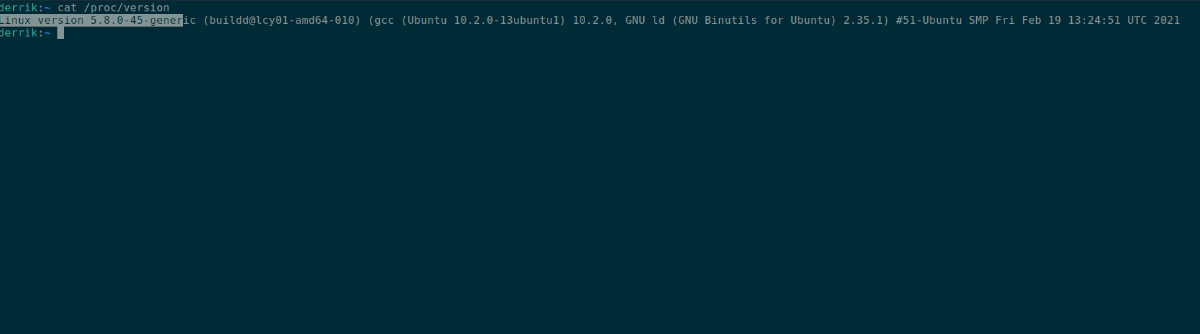
cat /proc/version
在输出中,找到 “Linux version”。该部分旁边显示的就是 Ubuntu 的内核版本。
保存输出
要将 /proc/version 的输出保存到文本文件中,可以将 cat /proc/version 命令重定向到用户主目录下的文本文件。
cat /proc/version > ~/kernel-info.txt
可以使用 cat 命令查看文本文件,或使用自己喜欢的文本编辑器打开。
方法四:使用 Neofetch 工具
第四种在 Ubuntu Linux 上查看内核信息的方法是使用 Neofetch 系统信息工具。它能扫描 Ubuntu 系统,获取大量信息,并以美观的格式在系统徽标旁边打印出来。
要开始使用 Neofetch,需要先安装该程序。打开终端窗口,输入以下命令安装:
sudo apt install neofetch
安装完成后,在终端中执行 neofetch 命令。程序需要一些时间收集信息,因此输出可能需要几秒钟。

neofetch
执行 neofetch 命令后,查看 “Kernel” 部分,旁边显示的就是 Ubuntu 的内核版本。
保存输出
如果要将 Neofetch 的输出保存到文本文件中以便后续查看,可以将输出重定向到文本文件,而不是直接在屏幕上显示。
neofetch > ~/kernel-info.txt
可以使用 cat 命令查看 “kernel-info.txt” 文件,或者用自己喜欢的文本编辑器打开。